Час від часу практично у кожного може виникнути необхідність віддаленого управління комп'ютером через інтернет. Наприклад, ваші літні батьки можуть попросити вас розібратися з якоюсь програмою, але їхати до них досить далеко. Або ж ви захворіли і працюєте з будинку, але вас просять зробити щось на робочому комп'ютері. Ситуацій може бути безліч. Операційна система Ubuntu пропонує кілька вбудованих інструментів, які можна використовувати для доступу до віддаленого робочого столу, але не всі вони прості в настройках або ж їх продуктивність і стабільність роботи залишають бажати кращого.

Інсталювати додаток TeamViewer можливо двома способами.
Благо існує унікальна утиліта TeamViewer, що дозволяє виконувати віддалене управління ПК практично так само, як ви працюєте з власним. Для цього потрібно встановити її на обидва комп'ютера, передати ідентифікатор керованого комп'ютера і пароль підключення, вставити їх в керуючому комп'ютері і підключитися. Додаток існує для практично всіх операційних систем, включаючи мобільні Android і iOS.
У цій статті ми пропонуємо докладніше розглянути особливості програми,в чому її перевага над іншими подібними продуктами. А також ми навчимося правильно встановлювати TeamViewer на операційну систему Ubuntu.
зміст
- 1 особливості продукту
- 2 Звідки завантажити інсталяційний файл
- 3 установка TeamViewer
- 3.1 графічний інсталятор
- 3.2 термінал Linux
- 4 висновок
особливості продукту
У чому ж унікальність продукту? Давайте розглянемо, чим він відрізняється від конкурентів.
- Підтримка практично будь-якого пристрою і операційної системи, а також кроссплатформенность. Комп'ютером можна управляти не тільки при використанні однакової операційної системи, але навіть з мобільного девайса Android або iOS.
- Мінімальна кількість налаштувань, швидкий доступ можливий, якщо ви знаєте ID комп'ютера і пароль з'єднання.
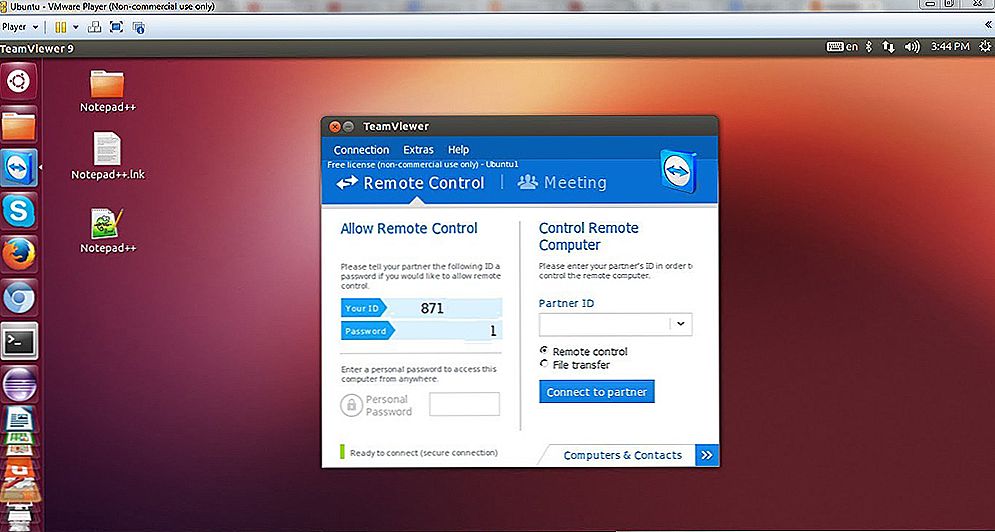
- Відсутність залежності від мінімальної версії додатка. Виключена ситуація, коли ви не зможете підключитися до комп'ютера одного або колеги лише через те, що у кого-то з вас різні версії ТімВьювер.
- Програмою можна користуватися незалежно від того, яку технологію підключення до інтернету ви використовуєте.
- Можливість запуску в терміналі Linux без графічної оболонки. Це дуже може виручити при роботі на сервері.
Звідки завантажити інсталяційний файл
Завантажити інсталяційний файл програми можна тільки з офіційного сайту розробника. Ви не зможете скористатися репозиторієм і завантажити утиліту з центру додатків Ubuntu. Зайдіть на сайт TeamViewer, перейдіть у вкладку "Завантажити", виберіть Linux і завантажте перший файл зі списку, призначений для Ubuntu і Debian. Як встановити завантажений файл TeamViewer на Ubuntu?

установка TeamViewer
Після того як ви збережете скачаний файл, установку можна виконати двома способами: через графічний інтерфейс або через термінал Ubuntu. Розглянемо кожен з них детальніше.
графічний інсталятор
Найпростіший і рекомендований для використання варіант установки ТімВьювер на Ubuntu.
- Відкрийте провідник файлів.
- Перейдіть в папку зі викачаними файлами і знайдіть інсталяційний файл клієнта.
- Двічі клікніть по ньому лівою кнопкою миші і натисніть кнопку "Встановити".
- Якщо ж з якоїсь причини відкриється менеджер архівів, клікніть правою кнопкою миші і виберіть "Відкрити через Центр програмного забезпечення Ubuntu".
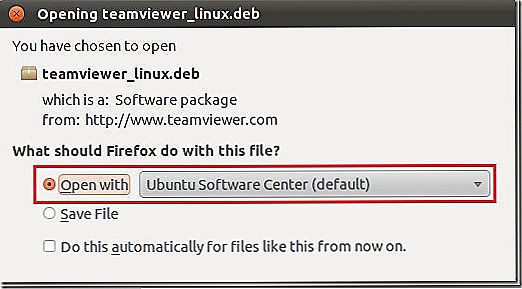
- Після завершення установки натисніть кнопку "Відкрити" для запуску програми.
термінал Linux
Якщо ви є прихильником управління системи через командний рядок терміналу, виконайте наступні дії:
- Відкрийте термінал.
- Введіть команду apt-get install -f, щоб встановити всі необхідні для роботи залежності.
- Застосуйте команду sudo dpkg -i teamviewer * .deb, щоб виконати установку проги.
- Встановлений клієнт буде відображатися в меню програм, можна запустити його звідти.
висновок
Як бачите, установка TeamViewer на Ubuntu абсолютно нескладна. Якщо у вас виникають якісь проблеми, задавайте питання в коментарях.





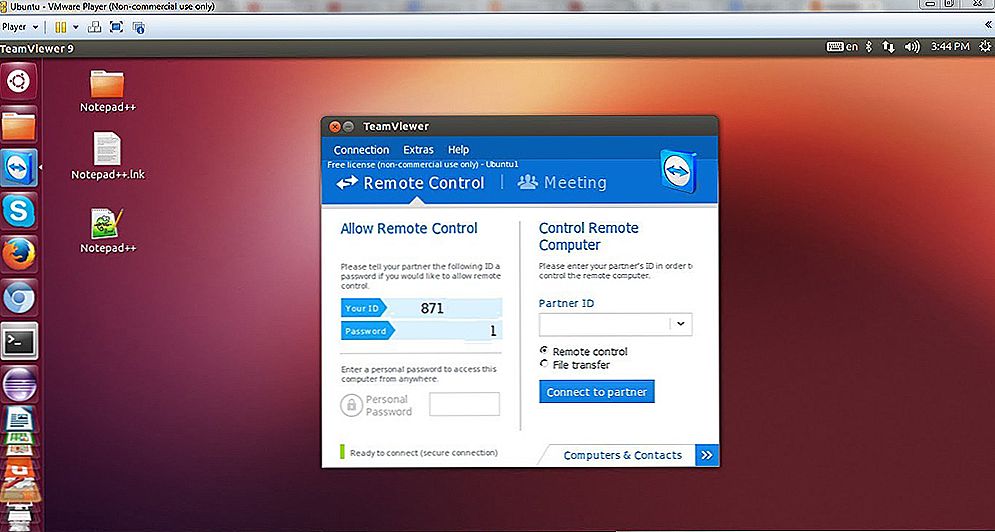
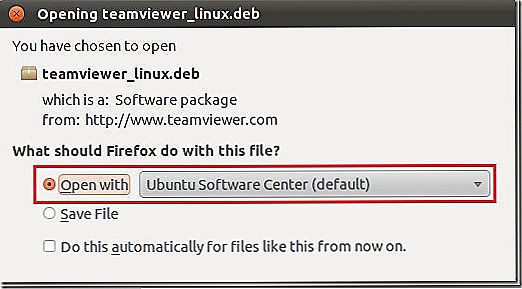







![Установка SSD накопичувача в ноутбук замість жорсткого диска [на прикладі ноутбука Asus K56CM і SSD Vertex 4]](http://ateasyday.com/img/images/ustanovka-ssd-nakopitelya-v-noutbuk-vmesto-zhestkogo-diska-[na-primere-noutbuka-asus-k56cm-i-ssd-vertex-4].jpg)